Tres maneras de sincronizar audio y vídeo
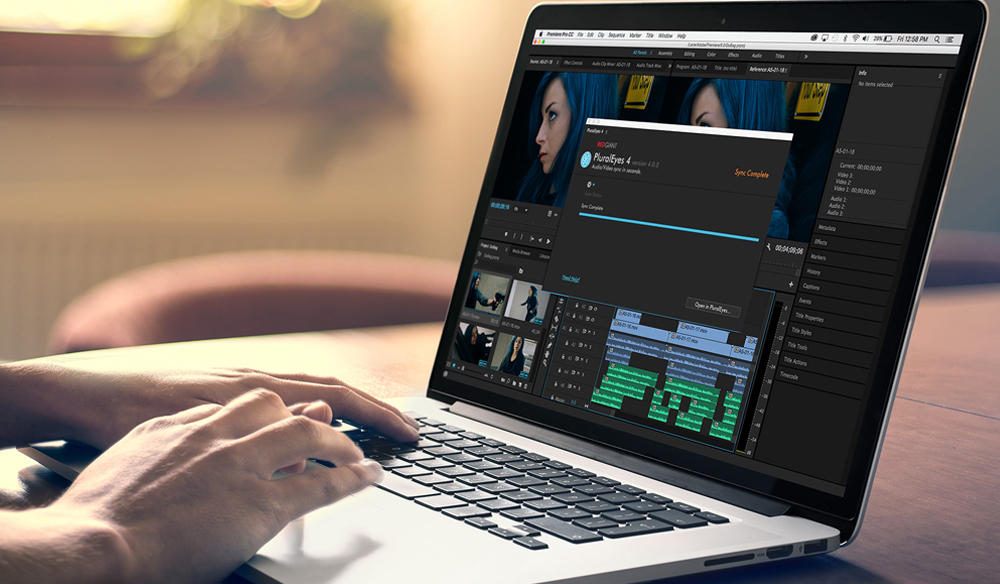
Índice de Contenido
Es fundamental mantener el sonido sincronizado con las imágenes. Utilice estas técnicas para mejorar su flujo de trabajo de edición.
Imagen superior a través de Red Giant.
Tan simple como puede sonar la sincronización de audio a vídeo , este proceso crucial puede llevar mucho tiempo. Esto es especialmente cierto en brotes extensos y multicámara . En el mundo del cine, ya de por sí tentador, la tecnología para simplificar este proceso es inestimable.
La grabación de audio y vídeo por separado en el set garantiza que obtendrá la mejor calidad de sonido para su proyecto . Como ya habrá experimentado, los micrófonos incorporados, incluso en las mejores cámaras, nunca capturarán un sonido lo suficientemente limpio para el trabajo profesional. Por lo tanto, es esencial utilizar un micrófono externo y sincronizar el audio con una pizarra, un chasquido o un aplauso.

Imagen a través de Shutterstock.
Aunque eso es bastante fácil de hacer en el set, una vez que se entra en la postproducción y se organiza el metraje desde múltiples ángulos de cámara , así como desde todos los archivos de audio, la sincronización puede resultar desalentadora y tediosa. Pero tienes opciones.
Sus tres opciones principales para sincronizar audio con vídeo son el software Plural Eyes de Red Giant, las opciones “Merge” o “Synchronize” de Premiere Pro, o la buena y anticuada forma de hacerlo manualmente.
Ojos Plurales del Gigante Rojo
Vídeo a través de los Tutoriales de Red Giant.
La mejor opción con diferencia (pero con un precio de $200) es Plural Eyes de Red Giant. Este software compensa el precio con la cantidad de tiempo y energía que ahorrará, especialmente si trabaja en documentales con entrevistas largas con múltiples ángulos de cámara. Plural Eyes le permite importar un proyecto completo (clips y audio) y se encarga de la sincronización por usted.
Para sincronizar, simplemente abra Plural Eyes y haga clic en ” Add Media ” o arrastre los clips directamente a la aplicación. A continuación, pulse el botón ” Synchronize ” y vea cómo el programa hace lo suyo. Los clips sincronizados correctamente se mostrarán en verde, mientras que los clips con errores son de color rojo. Si aparece un error rojo, navegue hasta la pestaña desplegable ” Sync “ ” y asegúrese de que ha seleccionado ” Try Really Hard .
Una vez que todo esté sincronizado, haga clic en Exportar línea de tiempo y arrastre el proyecto exportado directamente a Premiere Pro. Como bono adicional, Plural Eyes también puede ayudar a corregir la deriva de audio en su proyecto.
Premiere Pro CC

Imagen a través de Shutterstock.
Si Plural Eyes no está dentro de su presupuesto, o si sólo tiene unos pocos clips para sincronizar, Premiere Pro CC ofrece dos opciones diferentes. La primera es la fusión. Para ello, haga clic en el archivo de vídeo y su correspondiente archivo de audio en la papelera de su proyecto, haga clic con el botón derecho del ratón y seleccione ” Fusionar clips “.
Se abrirá un menú que le permitirá nombrar el clip recién sincronizado. Seleccione ” Audio ” como su ” Synchronize Point ” y asegúrese de seleccionar ” Remove Audio From AV Clip . Golpea ” Ok ,” y ya está. Aparecerá un nuevo archivo en su Proyecto que puede arrastrar a su línea de tiempo.
Otra opción para sincronizar en Premiere Pro es arrastrar el archivo de vídeo y de audio a la línea de tiempo y apilarlos uno encima del otro, aproximadamente alineados. Seleccione ambos en su línea de tiempo, haga clic con el botón derecho del ratón y seleccione ” Synchronize . En el menú que aparece, simplemente asegúrese de seleccionar ” Audio ” y pulse ” Ok “.
Manualmente
>
Vídeo a través de Corey Machado.
La última opción es sincronizar los clips manualmente, lo que hice durante todo un año en mi infancia cinematográfica. Si, por alguna razón, los métodos anteriores no funcionan para usted, alinear el audio y el vídeo manualmente es una forma muy sencilla y segura de sincronizar.
Para ello, coloque el archivo de vídeo y el archivo de audio correspondiente en la línea de tiempo y apílelos sin apilarlos. Lo ideal es que haya aplaudido o utilizado una pizarra, y todo lo que necesita hacer es acercar las pistas de audio en la línea de tiempo y encontrar el pico en las formas de onda que representan su pizarra. Encuentro este pico en el audio del archivo de vídeo y pongo un marcador directamente en ese clip y luego hago lo mismo con mi archivo de audio. Luego deslizo el archivo de audio hasta que ambos marcadores se alinean.
Reproduzca su clip y asegúrese de que funciona correctamente. Ocasionalmente, es necesario un pequeño ajuste, así que simplemente hago clic en el archivo de audio y mantengo presionada la tecla Shift mientras presiono mis teclas de flecha izquierda o derecha en mi teclado para hacer ajustes fotograma a fotograma .
Al final del día, todas estas opciones pueden encargarse de la sincronización. Aunque Premiere Pro realiza un gran trabajo de sincronización de clips individuales a audio individual, aún no se compara con la facilidad y velocidad de sincronización de proyectos completos en Plural Eyes. Y cuando realmente lo necesites, siempre puedes cavar y hacer el trabajo a mano .
¿Conoces otros consejos para sincronizar audio con tus imágenes? Háganoslo saber en los comentarios.
